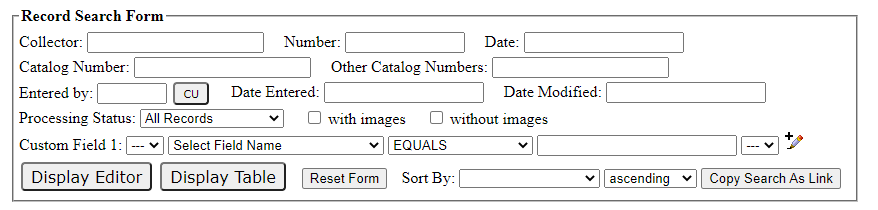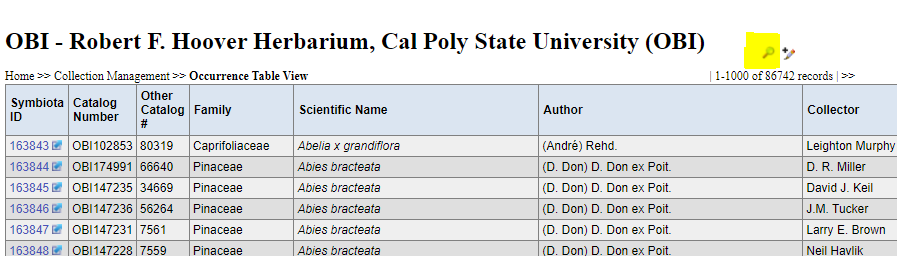Editando Registros
Esta página provee instrucciones acerca de como buscar y editar registros.
- Para editar registros por lote (únicamente disponible para administradores de colecciones), visite esta página.
- Para obtener información acerca de los campos en el formulario del editor de ocurrencias, visite esta página.
- Para una explicación de las pestañas del editor de ocurrencias, visite esta página.
Para editar registros individuales, seleccione “Editar Registros de Ocurrencia Existentes” en el Panel de Control de Edición (accesado vía Mi Perfil > Manejo de Ocurrencias > nombre de la colección). En esta página, puede buscar registros específicos introduciendo términos de búsqueda en el Formulario de Búsqueda de Registros. Puede buscar múltiples términos usando este formulario.
Para buscar de acuerdo con campos no enumerados explícitamente en el Formulario de Búsqueda de Registros, seleccionar el campo del menú desplegable luego de Campo Personalizado 1. Puede incluir hasta 4 campos personalizados en su búsqueda. El segundo menú desplegable luego de Campos Personalizados le permitirán realizar búsquedas más específicas, como rangos o campos que son nulos. Las opciones incluyen:
- IGUAL A: el campo contiene únicamente el texto proporcionado.
- NO IGUAL A: el campo no coincide con el texto proporcionado de forma exacta (no contiene únicamente ese texto)
- EMPIEZA CON: el campo empieza con el texto proporcionado
- CONTIENE: el campo contiene el texto proporcionado en cualquier lugar en el campo
- NO CONTIENE: el campo no contiene el texto proporcionado en ningún sitio del campo
- MAYOR QUE
- MENOR QUE
- ES NULO: el campo entero carece de valores o información
- NO ES NULO: el campo contiene algún valor o información
Para realizar la búsqueda, haga click en los botones Desplegar Editor (para ver un registro a la vez) o Desplegar Tabla (para ver los primeros 1000 registros a la vez).
Para buscar por especímenes ingresados por usted (el usuario actual), haga click en el botón CU.
Para ordenar sus resultados de búsqueda, seleccione un campo del menú desplegable luego de Ordenar Por (parte inferior derecha del Formulario de Búsqueda de Registros), luego seleccione si desea organizar en orden ascendente o descendente.
Para ver un registro específico en el formato de Tabla, haga click en el número de ID Symbiota o en el ícono de Abrir en Nueva Ventana a la izquierda de la columna de la ID Symbiota.
Para volver a abrir el formulario de búsqueda de registros después de haber realizado una búsqueda, haga click en el ícono de lupa a la derecha del nombre de su colección, en la parte superior de la ventana.
Cite esta página:
Katie Pearson, trad: Samanta Orellana. Editando Registros. In: Symbiota Support Hub (2025). Symbiota Documentation. https://biokic.github.io/symbiota-docs/es/editor/edit/. Creado el 26 Oct 2021.